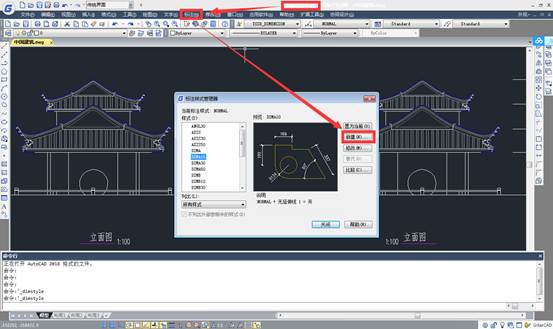

2023-09-21

2023-06-12

2023-05-23

2022-08-04

2021-08-05

2020-08-20

2020-08-20

2019-11-29

2019-11-15

2019-11-13
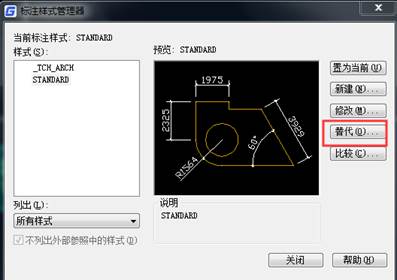
2019-11-12
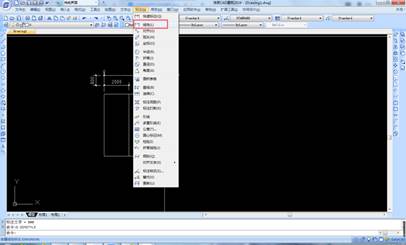
2019-11-06
